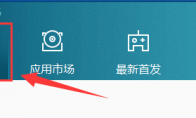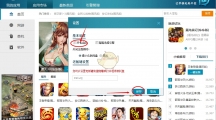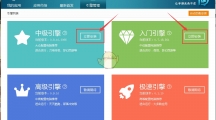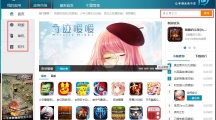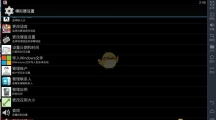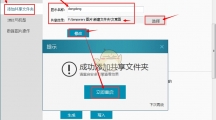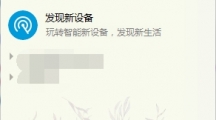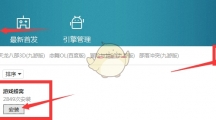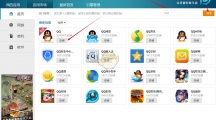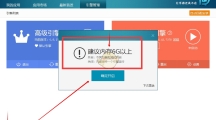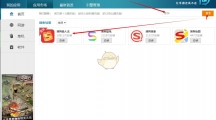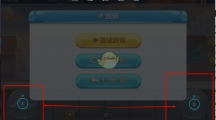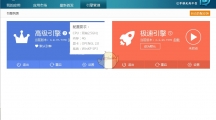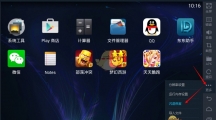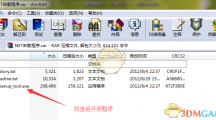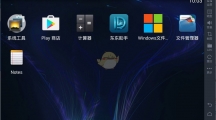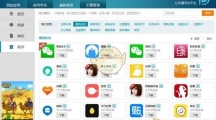东东助手是一款方便好用的手游模拟器,可以在电脑上运行手机中的应用游戏。当我们已经下载好了本地APK后,如何安装到东东助手呢?下面小编来教一教大家。东东助手安装本地apk的方法: 方法一: 1、首先打开东东助手,然后在其界面打开“我的应用”,如下图所示: 2、接着在“我的应用”界面右下角找到“本地应用”,点击它在弹出的窗口中将APK文件添加进来就可以了。 方法二: 1、在东东助手的“引擎管理”界面打开模拟器; 2、接着在模拟器右侧工具栏中找到“APK”,点击它后在弹出的窗口中将APK文件添加进来就可以了。 2种东东手游助手安装本地apk方法,你学会了吗?